- Autor Abigail Brown [email protected].
- Public 2023-12-17 06:45.
- Última modificación 2025-01-24 12:07.
Qué saber
- Más rápido: seleccione la animación > Animación > Duración > use las flechas hacia arriba o hacia abajo para cambiar la velocidad o ingrese el número manualmente enDuración caja.
- Alternativamente, seleccione animación > Mostrar opciones de efectos adicionales > Tiempo > Duración > seleccionar hora > OK.
Este artículo explica dos formas de cambiar la velocidad de una animación de PowerPoint. Las instrucciones se aplican a PowerPoint para Microsoft 365, PowerPoint 2019, PowerPoint 2016, PowerPoint 2013 y PowerPoint 2010.
Use un método rápido para cambiar la velocidad de la animación
La velocidad de cualquier animación se establece en segundos y partes de segundos, hasta centésimas de segundo.
- Seleccione el objeto en la diapositiva al que se le ha asignado una animación: un cuadro de texto, una imagen o un gráfico, por nombrar algunos ejemplos.
- Seleccione Animación.
-
En el cuadro Duración, seleccione las flechas hacia arriba o hacia abajo junto a la velocidad configurada actualmente para aumentar o disminuir la velocidad. La velocidad cambia en incrementos de cuartos de segundo.

Image - Alternativamente, ingrese la velocidad que desee en el cuadro de texto Duración. La velocidad de la animación cambia a esta nueva configuración.
Usar el cuadro de diálogo Mostrar opciones de efectos adicionales
Otra forma de acceder a esta configuración es en el cuadro de diálogo Opciones de efectos.
- Seleccione el objeto en la diapositiva al que se le ha asignado una animación.
-
Seleccione Mostrar opciones de efectos adicionales (es el lanzador en la esquina inferior derecha del grupo Animación).

Image - Seleccione la pestaña Tiempo.
-
Seleccione la flecha hacia abajo Duración y elija una velocidad.

Image - Seleccione OK para aplicar los cambios.
Opciones para añadir efectos
Antes de cerrar el cuadro de diálogo Opciones de efectos, cambie a la pestaña Efecto para agregar opciones de efectos, como modificar la dirección de entrada del texto tal como aparece en la diapositiva.
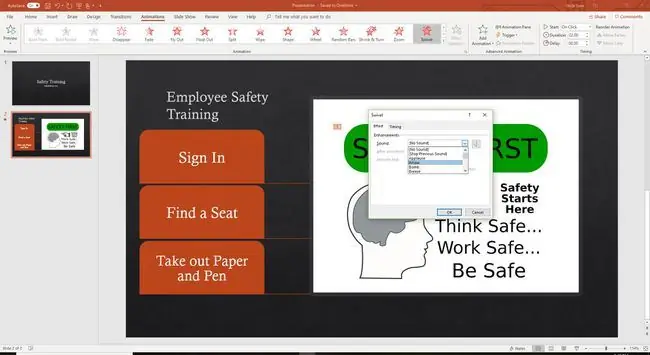
Si el cuadro de diálogo está cerrado, existe otra forma de agregar un efecto a una animación. Seleccione la animación y seleccione Animaciones > Opciones de efectos para mostrar una lista de posibles efectos para el tipo de animación utilizada.






